Kaartgegevens bijwerken via pc en USB
Voorbereidingen
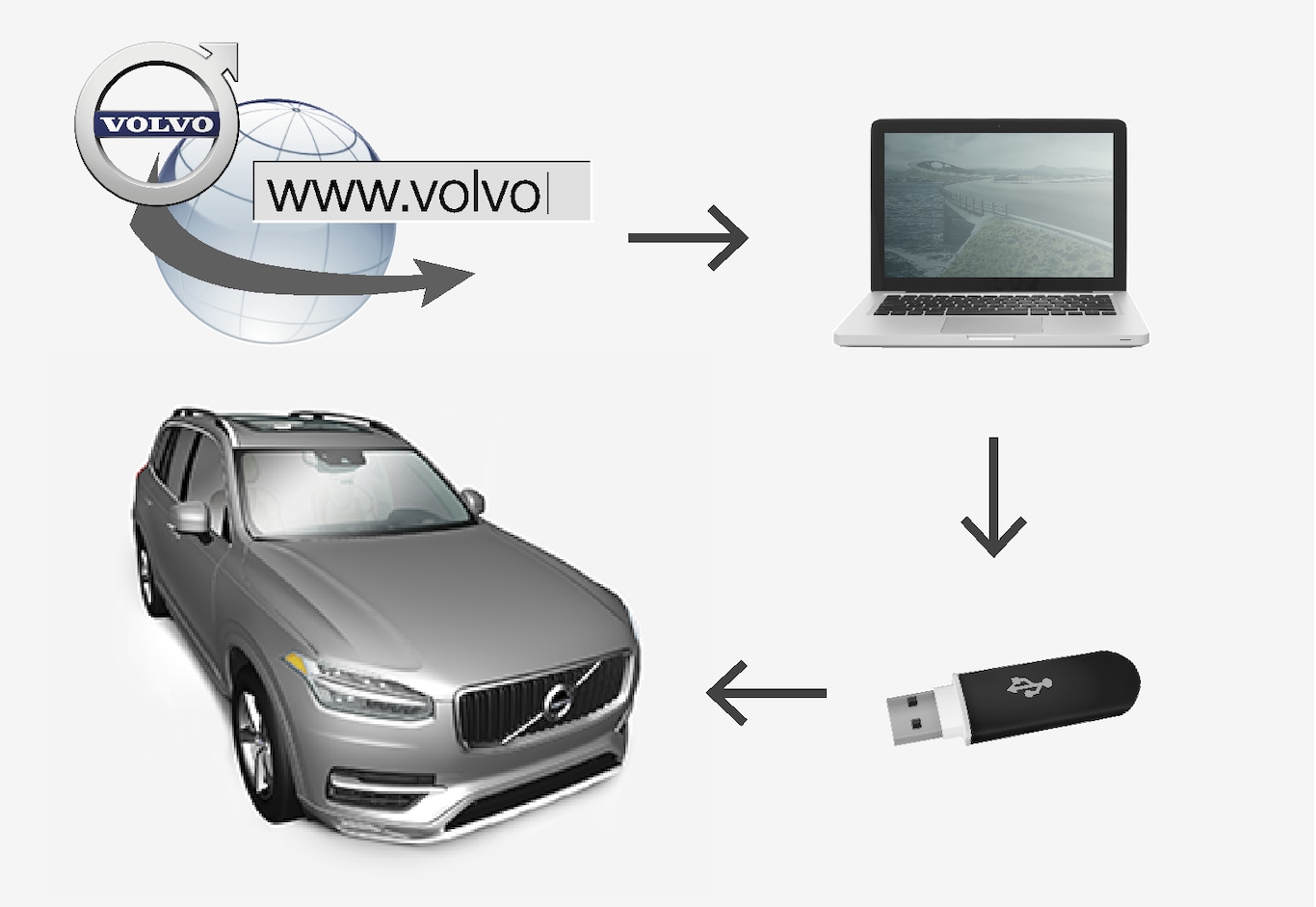
USB-geheugen
Een USB-geheugen kan een update alleen hanteren als aan de volgende voorwaarden is voldaan:
| Parameter | Vereiste |
|---|---|
| USB-standaard (1.0/2.0/3.0): | Minimaal 2.0 |
| Bestandssysteem (Ext2/NTFS/FAT32): | FAT32 |
| Capaciteit (8/16/32/64 GB): | De grootte van de kaartbestanden hangt van de markt af - zie de bestandsgrootte onder "Gedetailleerde informatie" voor de desbetreffende markt op de supportsite van Volvo Cars (support.volvocars.com). |
Actuele kaartversie
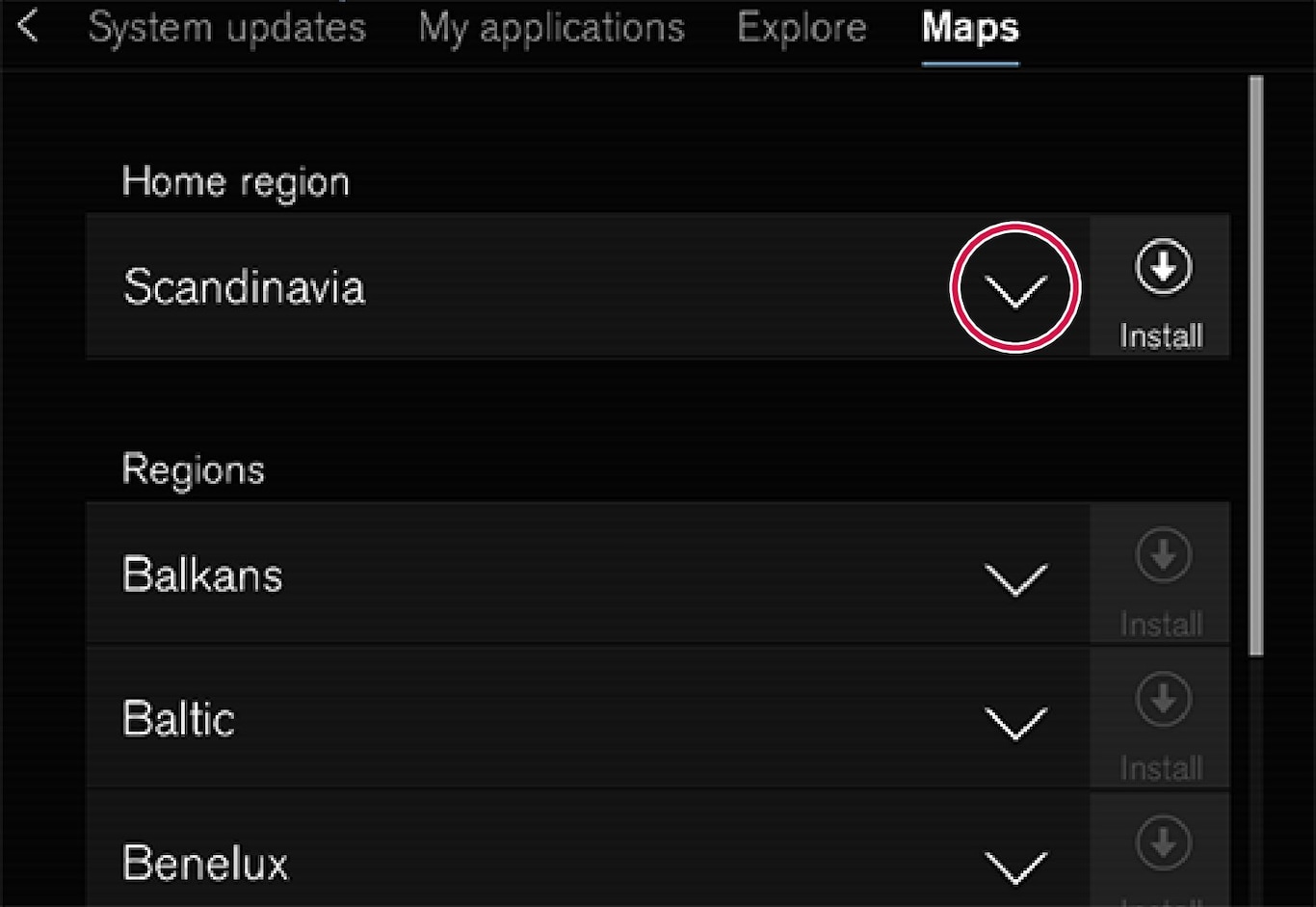
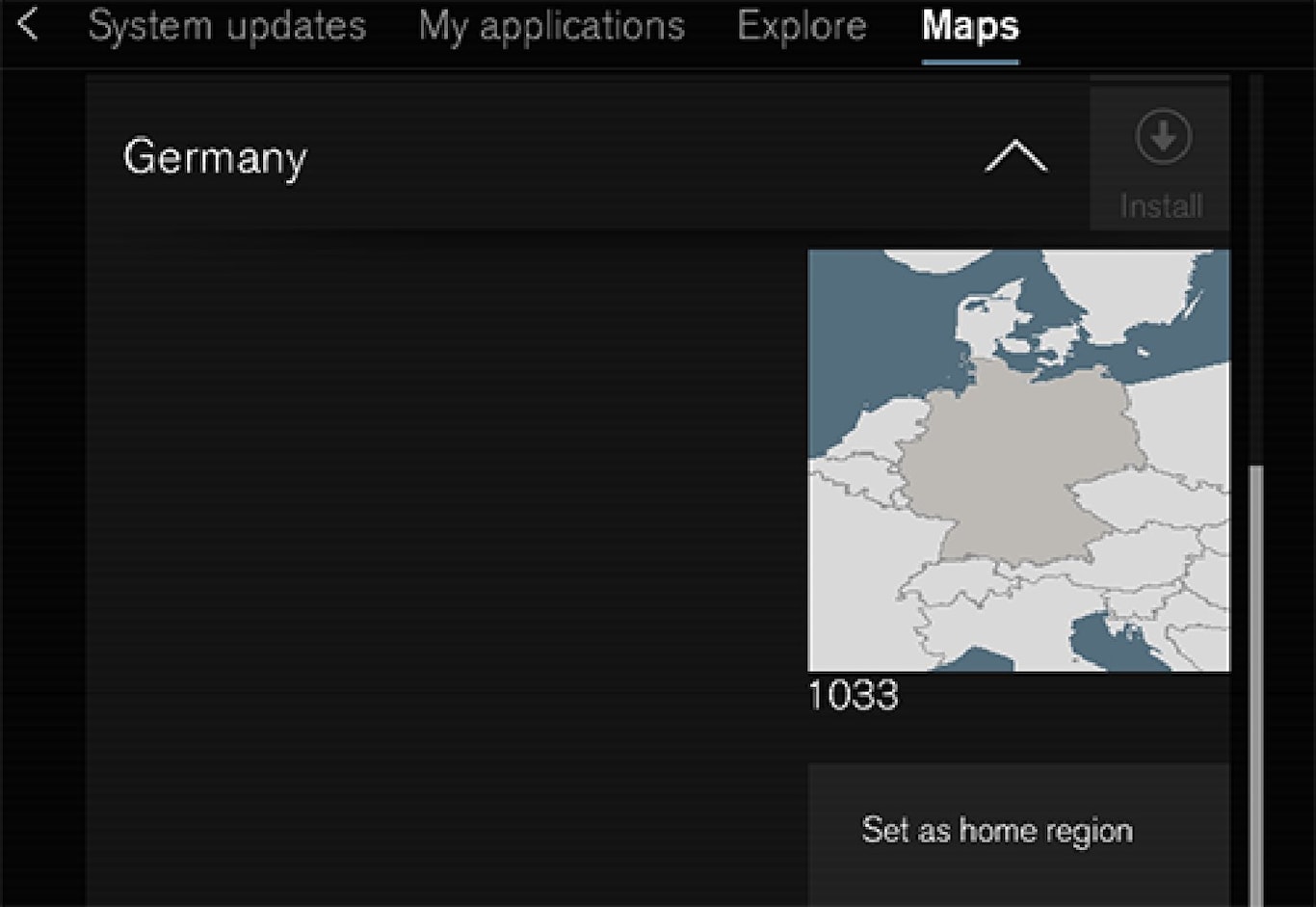
Controleer eerst welke kaartversie de auto heeft alvorens de kaartgegevens te downloaden. Dit gaat als volgt:
Kaartgegevens downloaden van internet naar USB-geheugen
De tijd die nodig is voor het downloaden is afhankelijk van de omvang van de kaartgegevens en de bandbreedte van de verbinding.
Kaartgegevens overbrengen van USB naar auto
Algemeen
Het overbrengen kan 30–60 minuten duren (afhankelijk van de omvang van de kaartgegevens) en moet plaatsvinden met een geactiveerd navigatie-/ infotainmentsysteem.
Om te voorkomen dat de startaccu uitgeput raakt tijdens de kaartupdate moet u een acculader aansluiten. Een update is ook mogelijk tijdens het rijden.
Tijdens het bijwerken van een volledige kaartdatabase zijn de volgende functies van het infotainmentsysteem niet of beperkt beschikbaar:
- Navigatie
- Stembediening
- Gegevens/media op de harde schijf
Bijwerken
Het navigatiesysteem detecteert automatisch of er een update beschikbaar is, waarna het beeldscherm tijdens de update de voortgang in procenten aangeeft.
Om de update te starten moet u op Bevestig drukken. Of druk op Annuleren om te annuleren.
Onderbreking
| Wat gebeurt er, als... | Antwoord |
|---|---|
| ...het infotainmentsysteem tijdens een lopende update wordt uitgeschakeld? | Het proces wordt gepauzeerd en wordt bij heractivering van het systeem (zoals bij het opnieuw starten van de motor) automatisch voortgezet vanaf het punt van onderbreking. |
| ...het USB-geheugen wordt verwijderd voordat de update afgerond is? | Het proces wordt gepauzeerd en wordt bij heraansluiting van het USB-geheugen op de auto automatisch voortgezet vanaf het punt van onderbreking. |
Bij onderbrekingen tijdens de update wordt altijd een tekstmelding met uitleg weergegeven op het middendisplay.
Ga voor meer informatie naar de supportsite van Volvo Cars (support.volvocars.com) of neem contact op met een Volvo-dealer.